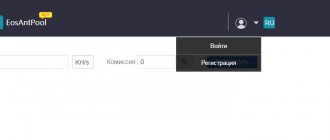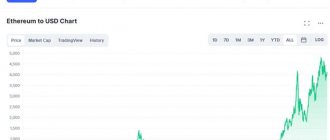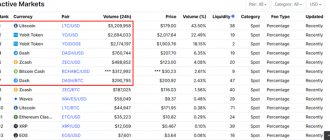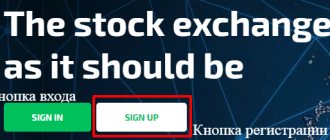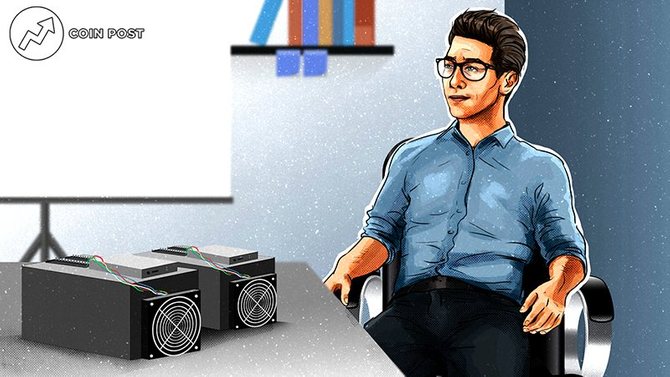
CGminer
CGminer считается софтом для профессиональных майнеров за счет отсутствия графической оболочки. Это консольный клиент, который имеет гибкую программу добычи, большое количество дополнительных функций и отличается стабильностью работы без перегрузок.
Приложение зарекомендовало себя как один из самых эффективных GPU-майнеров, но последние версии клиента выпущены только для майнинга на ASIC.
Можно ли использовать старые версии программы для майнинга на CPU и GPU и насколько это ПО остается актуальным на сегодняшний день —об этом в данной статье.
- Что такое CGminer
- Официальный сайт CGminer
- CGminer для Windows
- CGminer для других ОС
- Как настроить CGminer для Nvidia
Что такое CGminer


Что такое CGminer
CGminer
– приложение для майнинга с открытым исходным кодом, которое широко известно в криптосообществе.
Программа CGMiner была представлена обществу 13 июля 2011 года.
Главный разработчик проекта – Кон Коливас. Он известен за свой вклад в развитие Linux, при этом, интересно отметить, что Коливас по профессии анестезиолог, а разработка ПО для него всего лишь хобби.
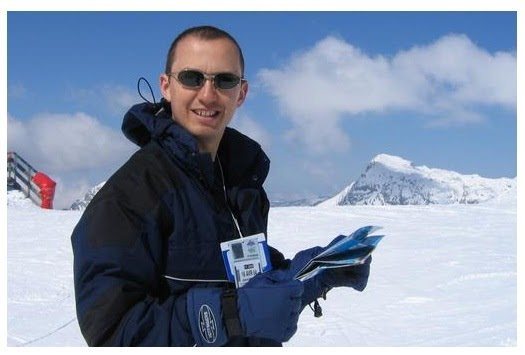
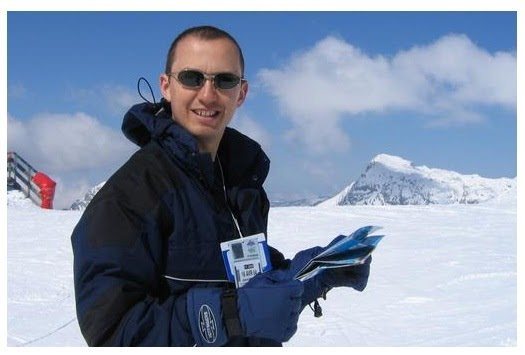
Кон Коливас – разработчик CGMiner
CGMiner поддерживает алгоритмы CryptoNight, SHA-256, NeoScrypt и Scryрt, что позволяет добывать Bitcoin, Monero, Decred, Litecoin и другие популярные криптовалюты.
Главными преимуществами CGMiner являются:
Функционал для разгона GPU.
Возможность настройки частоты вращения кулеров.
Алгоритм NeoScrypt обеспечивает максимальную производительность майнинга.
Автопереключение между воркерами.
Возможность работы через прокси-сервер.
Отсутствие комиссий.
В своей разработке программисты сосредоточились на производительности ПО, а вот удобство использования оказалось на втором плане. Поэтому главным недостатком CGMiner является отсутствие графической оболочки. Настройка софта возможна только через командную строку, а это может стать проблемой для новичков.
☝️
На текущий момент разработчики прекратили обновление софта.
Последняя версия клиента выпущена в 2022 году и позволяет майнить исключительно на FPGA и ASIC. Разработчики приняли решение прекратить поддержку майнинга на CPU и GPU, так как этот способ майнинга не является рентабельным. При этом владельцы видеокарт для майнинга все же могут использовать CGminer для добычи. Для этого нужно использовать более ранние релизы программы (версия 3.7.8 и ниже).
Особенности и преимущества CGMiner
Начнем с того, что CGMiner подойдет не для всех, существенный минус программы для новичков в майнинге это отсутствие GUI, то есть, нету графического интерфейса.
Запуская программу вам откроется консольный майнер, в котором новички не сразу определятся что и куда заполнять.
Все ваши данные, а это правильно выбранный пул, степень нагрузки, учетная запись работника и другие параметры прописываются руками в .bat файле конфигурации cgminer.
Существует несколько версий программы CGMiner, но именно версия CGMiner 3.7.2 работает в операционной системе Windows и способна добывать криптовалюту за счет вашей видеокарты от AMD.
К сожалению, cgminer не способна добывать криптовалюту с использованием технологии CUDA, если у вас видеокарта от NVIDIA, то cgminer не будет на ней работать!!! Не путайте с CCMiner, которая как раз таки работает с видеокартой данного производителя.
cgminer не работает на видеокартах от nvidia CUDA
CUDA (от англ. Compute Unified Device Architecture) –, это программная архитектура, позволяющая разработчику на упрощенном языке программирования Си управлять процессорами Nvidia и за счет этого увеличивать мощность и производительность видеокарты от NVIDIA, которые, конечно же поддерживают эту технологию.
Для работы с видеокартами от Nvidia используйте другие майнеры. Если вы думаете, что Claymore’s Dual Miner решит эту нелепицу с технологией CUDA и поддержкой nvidia, то забудьте, так как этот майнер специализируется на майнинге AMD видеокарт.
настройка вращения кулера в cgminer
Хотим отметить, что одной из фишек программы является тонкая настройка частоты вращения кулеров, а что самое главное в cgminer присутствует инструмент для разгона GPU. Конечно же, использования этих “,фишек”, влечет за собой большие риски и возможность потерять свою видеокарту от перегрева или выхода из строя кулера и тем самым перегрева.
На вид программа простенькая, но cgminer имеет ряд функциональных особенностей, которые во многом облегчат вам добычу криптовалюты:
Режим отладки
К прочтению: Майнинг на видеокарте Geforce GTX 1060
Официальный сайт CGminer
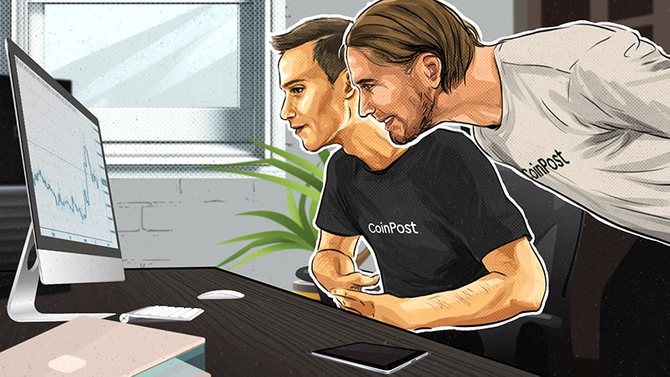
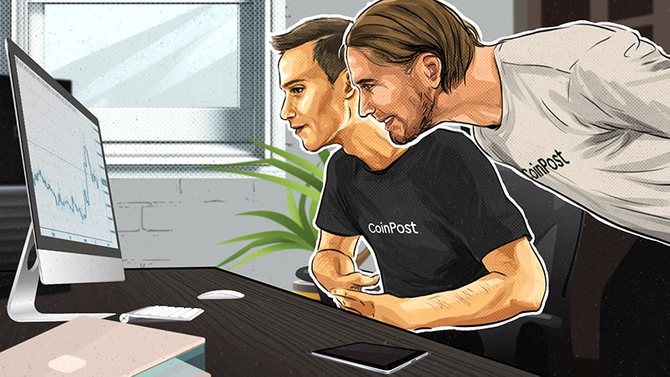
Официальный сайт CGminer
☝️
CGminer не имеет официального сайта в привычном для всех пользователей виде.
Официальная страничка CGminer размещена на BitcoinTalk. Тут можно найти полное описание проекта и его возможностей, ссылки на последнии версии клиента, рекомендации по настройке и раздел с ответами на часто задаваемые вопросы.
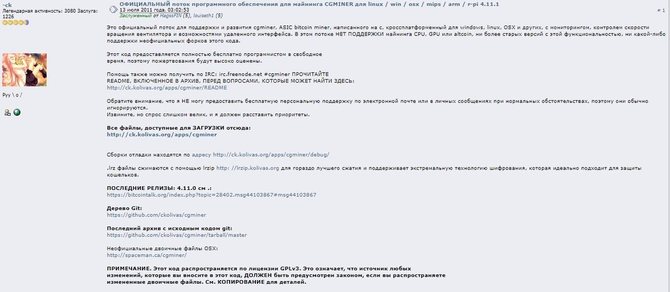
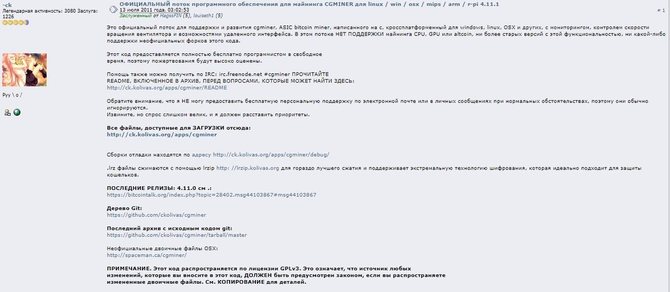
Официальная страница CGminer на BitcoinTalk
На этом ресурсе также есть живой форум с обсуждением CGminer, где майнеры делятся своим опытом использования клиента и могут ответить на разнообразные вопросы. Все данные находятся в свободном доступе, а чтобы разместить вопрос на форуме, достаточно просто зарегистрироваться на BitcoinTalk.
Страничка CGminer также представлена на GitHub. Тут выложена вся документация о CGminer, описание проекта, есть ссылки на все релизы программы.
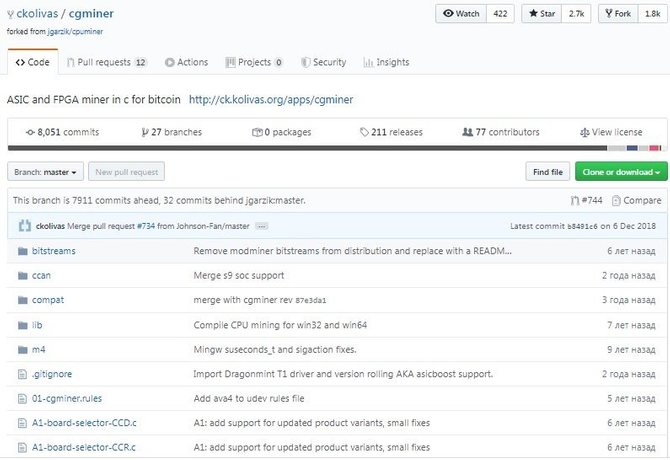
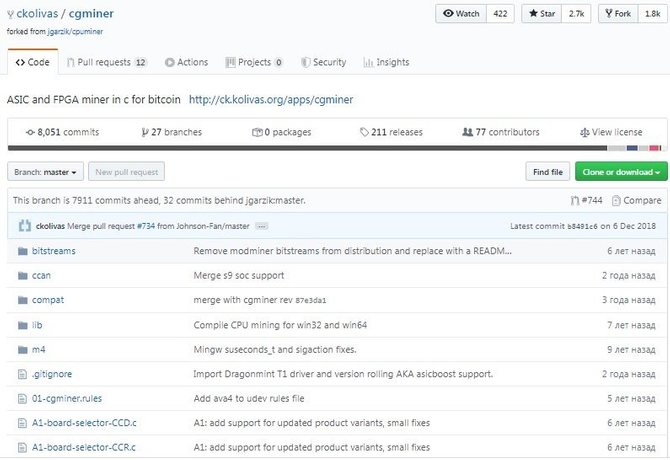
Официальная страница CGminer на GitHub
Где скачать CGminer


Как скачать CGminer
Множество сайтов предлагает CGminer для скачивания, при этом часто можно столкнуться с небезопасными ресурсами, где вместе с ПО на ваш компьютер может быть загружены вредоносные программы.
☝️
Чтобы обезопасить свое устройство, рекомендуем всегда отдавать предпочтение загрузке ПО с безопасных источников, которые предлагает сам разработчик.
А это два источника:
- Сайт разработчика;
- GitHub.
CGminer для Windows
CGminer совместим с Windows. Клиент представлен в виде загрузочного файла, который адаптируется под вашу ОС с помощью определенного порядка настройки.
☝️
При этом, стоит отметить, что разработчик рекомендует использовать более универсальную 32-битную версию ОС. Считается, что сборка под Win64 по сравнению с Win32 не имеет никаких преимуществ.
Для настройки клиента, можно использовать руководство сборки для Windows, представленное на официальной страничке CGminer на GitHub.
CGminer для других ОС
CGminer также совместим с операционными системами Linux и OSX.
При этом разработчики убеждают, что каждая ОС имеет свои преимущества для майнинга. К примеру, использование CGminer на Windows дает возможность майнерам использовать инструменты для разгона, которые дают больший эффект от майнинга нежели на Linux.
☝️
А, в свою очередь, Linux гарантирует более стабильную и безопасную работу клиента и предоставляет функции удаленного мониторинга.
Поэтому выбор майнера сводится лишь к его личным приоритетам и удобству использования.
Options for config CGMiner
Интенсивность основного индикатора, влияющего на скорость работы майнера, его значение задается от 0 до 20. Следует учитывать, что слишком высокая интенсивность может отрицательно повлиять на скорость майнинга, поскольку она может исчерпать всю доступную память и фактически уменьшите скорость майнинга в лучшем случае. В худшем случае — появится большое количество некорректных расчетов и ошибок HW. Обратите внимание, что если интенсивность не установлена, сам CGMiner будет динамически регулировать ее с учетом возможности комфортной работы на ПК.
Параллельный поток управляет оптимальным количеством вычислений, которые может выполнить алгоритм scrypt. Первоначально он настроен на максимальное использование нескольких потоков всех блоков шейдеров графической карты, которые он имеет. Значение должно быть кратным количеству блоков шейдеров видеокарты. Соответственно, если указано «параллелизм потока», то шейдеры могут быть удалены. Рекомендуется потратить некоторое время на поиск наилучшего значения для вашей видеокарты, чтобы добиться максимальной производительности.
Настройка CGminer


Как настроить CGminer
За счет того, что CGminer – это консольный клиент, многим может показаться, что его установка и настройка потребует специальных навыков и знаний. Но в целом, ничего сложного в работе с этим софтом нет.
Важно просто четко следовать этапам настройки ПО:
- Скачать клиент с безопасного ресурса.
- Выбрать пул для майнинга.
- Соединить работу аккаунта в пуле с CGminer с помощью настройки бат-файла.
- Запустить майнинг.
Как настроить CGminer для Nvidia
Если любая версия CGminer до релиза 3.7.8 совместима и прекрасно себя показывала в тандеме с видеокартами AMD, то у обладателей видеокарт от Nvidia будут сложности.
CGminer создавался в период, когда наиболее прибыльным был майнинг на AMD, поэтому разработчики не заложили в ПО поддержку CUDA Toolkit. Следовательно клиент ориентирован только на работу с видеокартами AMD.
Для того, чтобы Cgminer использовать совместно с видеокартами Nvidia, опытные майнеры рекомендуют предварительно установить поддержку OpenCL. Но практического доказательства эффективности этого способа найти не удалось.
Для майнинга на видеокартах Nvidia вам лучше воспользоваться CCMiner, с которым как раз часто путают CGminer.
☝️
Клиент CCMiner создан непосредственно для майнинга на Nvidia и станет лучшим решением для владельцев видеокарт этого производителя.
Независимо от того, какие устройства вы используете для майнинга, начальный процесс настройки CGminer будет идентичным.
Настройка ПО начинается со скачивания и распаковки архива. Скачать клиент можно по указанным ссылкам в предыдущем разделе.
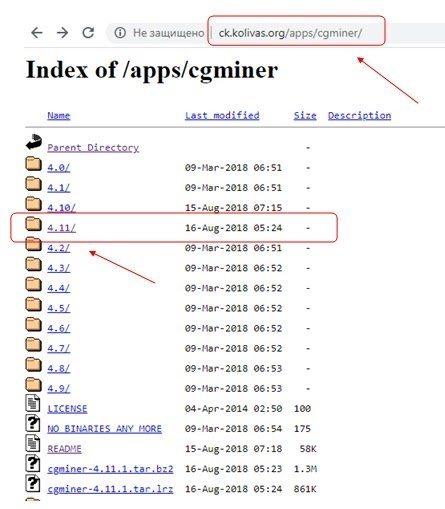
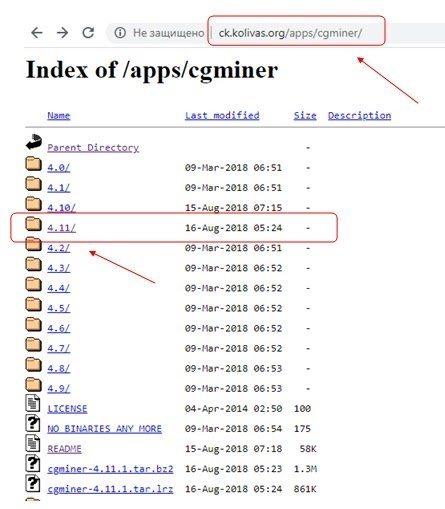
Установка Cgminer
Далее, для более комфортной работы, советуем вам самостоятельно создать батник, в котором будут указаны все параметры конфигурации майнера. Это позволит вам экономить свое время и не вводить одни и те же параметры в командную строку при каждом запуске майнинга.
Чтобы создать бат-файл, перейдите в корневую папку загрузочных файлов Cgminer и создайте новый текстовый документ «start.bat».
Базовая конфигурация бат-файла выглядит следующим образом:
cgminer.exe –scrypt –o https://pool:port -u usеrnаmе -p pаsswоrd
где
- scrypt – алгоритм майнинга;
- https://pool:port
– адрес пула; - u
– имя пользователя; - p
– пароль доступа к воркеру в пуле.
Готовый бат-файл для майнинга на видеокарте будет выглядеть так:
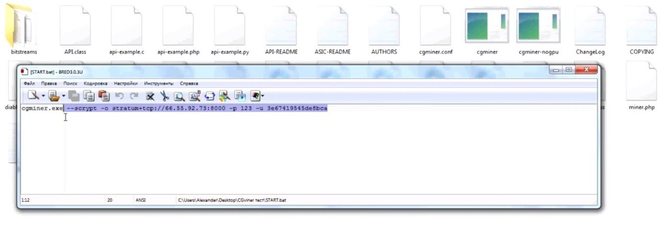
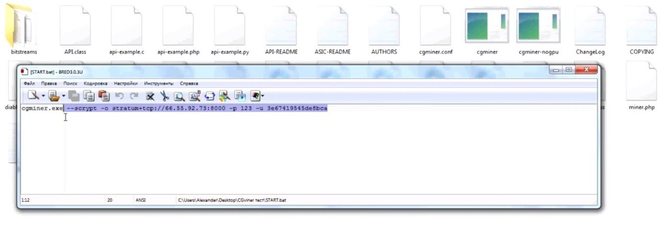
Пример готового бат-файла
Как пользоваться
После внесения всех необходимых параметров, необходимо запустить батник. Если все настройки выполнены верно, программа автоматически обнаружит подключенные оборудования и выведет на экран консольную панель.
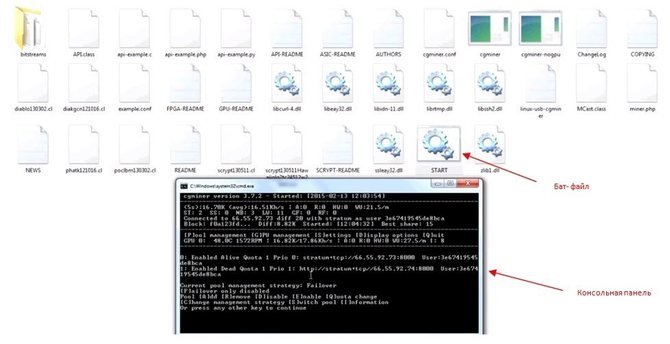
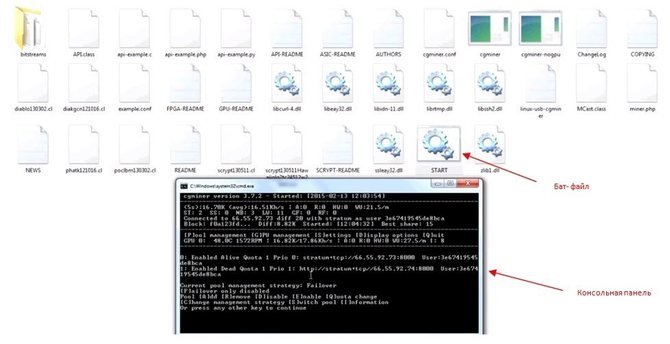
Запуск CGminer
Чтобы быть уверенным в корректном соединении майнера с пулом, на консольной панеле вы должны увидеть строки со словом «Accepted».
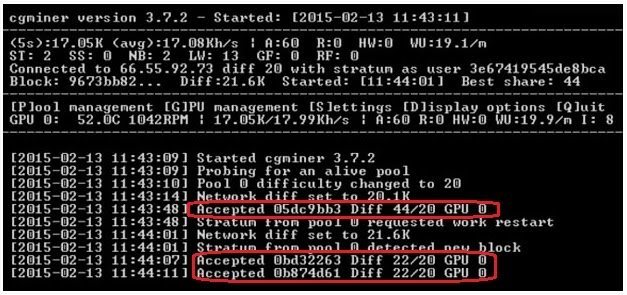
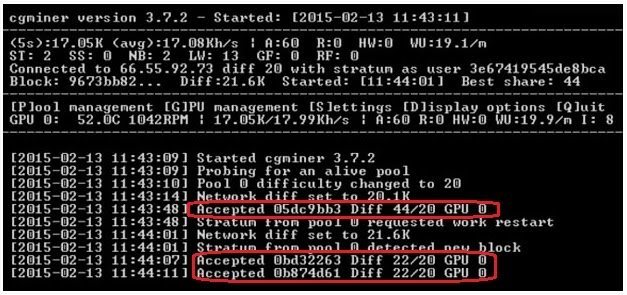
Консольная панель CGminer
Первые результаты майнинга можно будет увидеть через несколько часов в личном кабинете пула.
Помимо стандартной настройки, CGminer позволяет устанавливать более тонкую настройку процесса, что позволяет достичь большей производительности майнинга.
Делается это с помощью ввода определенных команд в командную строку или указание этих параметров в бат-файле.
Среди наиболее используемых опций, можно отметить:
Intensity
– позволяет установить интенсивность работы майнера. Допустимые значения: от 0 и до 20. Для наиболее эффективной работы майнинга, устанавливайте средние значения. Таким образом, вы не будете перегружать свое устройство и при этом будете поддерживать оптимальную скорость майнинга.
Thread-concurrency
– управление объемами расчетов алгоритма майнинга. Этот параметр по умолчанию стоит на максимуме, но для увеличения производительности майнинга, можно попробовать подобрать более оптимальное значение с учетом вашего оборудования. Рекомендуется устанавливать параметр кратно количеству шейдеров, поддерживаемых вашей GPU.
Ознакомиться со всеми командами для управления CGminer можно по ссылке.
Для использования любой дополнительной команды, просто добавьте нужный параметр в файл start.bat и сохраните изменения.
Также советуем посмотреть полезное видео о том, заменить другую программу на CGminer в асике:
Установка CGminer в асике
Настройка CGMiner на примере bat-файла в Windows — инструкция и пример


Загрузить CGMiner для Windows 10 или любой другой операционной системы можно с официальной страницы разработчиков на портале Bitcointalk. На этом форуме первый пост постоянно редактируется, поэтому в нем представлена ссылка на актуальную версию программы. Собственно там же можно найти дополнительную информацию об особенностях использования софта.
Управлять консольным приложением нужно через командную строку. При изменении добываемой криптовалюты или перезапуске майнера придется вводить настройки заново. Чтобы сэкономить свое время, создайте батник и пропишите в нем основные параметры.
Создайте bat-файл в корневой директории CGMiner. Жмем «ПКМ – Создать — Текстовый документ», а затем просто меняем расширение txt на bat. Ключевая команда, определяющая работу майнера, выглядит следующим образом:
Теперь расшифруем, что означает каждый элемент этой настройки:
- cgminer – определяет запускающий файл;
- -scrypt – показывает программе, по какому алгоритму будет добываться цифровая валюта;
- -o – после этого элемента следует прописать адрес пула. Данные можно найти на web-сайте пула, а именно во вкладке «Getting Started».
- -u user. 1 – после этого значения нужно прописать логин пользователя на пуле, а также наименование, зарегистрированного там воркера;
- -p x – при необходимости майнер сможет указать пароль для созданного им воркера.
В принципе, ничего сложного. Несколько полезных настроек, позволяющих увеличить производительность:
- Установите значение «Нет» для команды «-auto-fan», которая автоматически изменяет скорость вращения радиаторов для поддержания заданной температуры.
- «-auto-gpu» в автоматическом режиме контролирует тактовую частоту видеокарты для поддержания температурного режима. Здесь также следует указать «Нет».
- «-device (-d)» — используется для выбора оборудования, которое обеспечивает добычу криптовалюты. В стандартных настройках активированы все доступные устройства.
- «-disable-gpu» — параметр отключения видеоадаптеров, для этой команды также выбираем «Нет».
- «-gpu-threads» — потоки на видеокарты (значение варьируется от 1 до 10), по стандарту установлено 2.
Еще несколько полезных примеров, позволяющих настроить CGMiner:
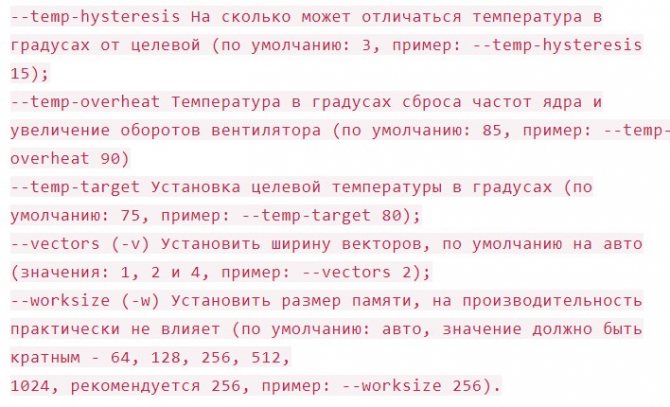
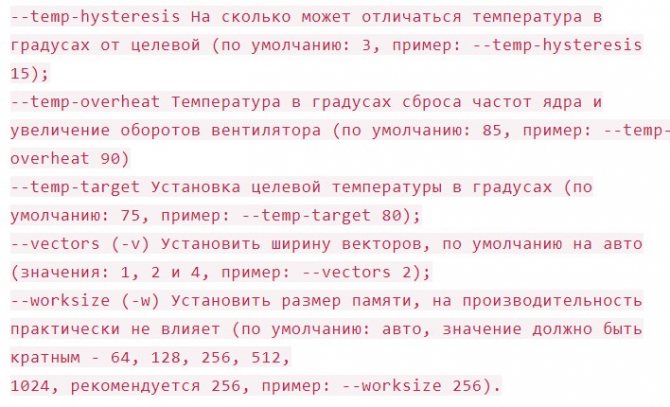
Подробный разбор доступных команд и их значений представлен в таблице ниже:
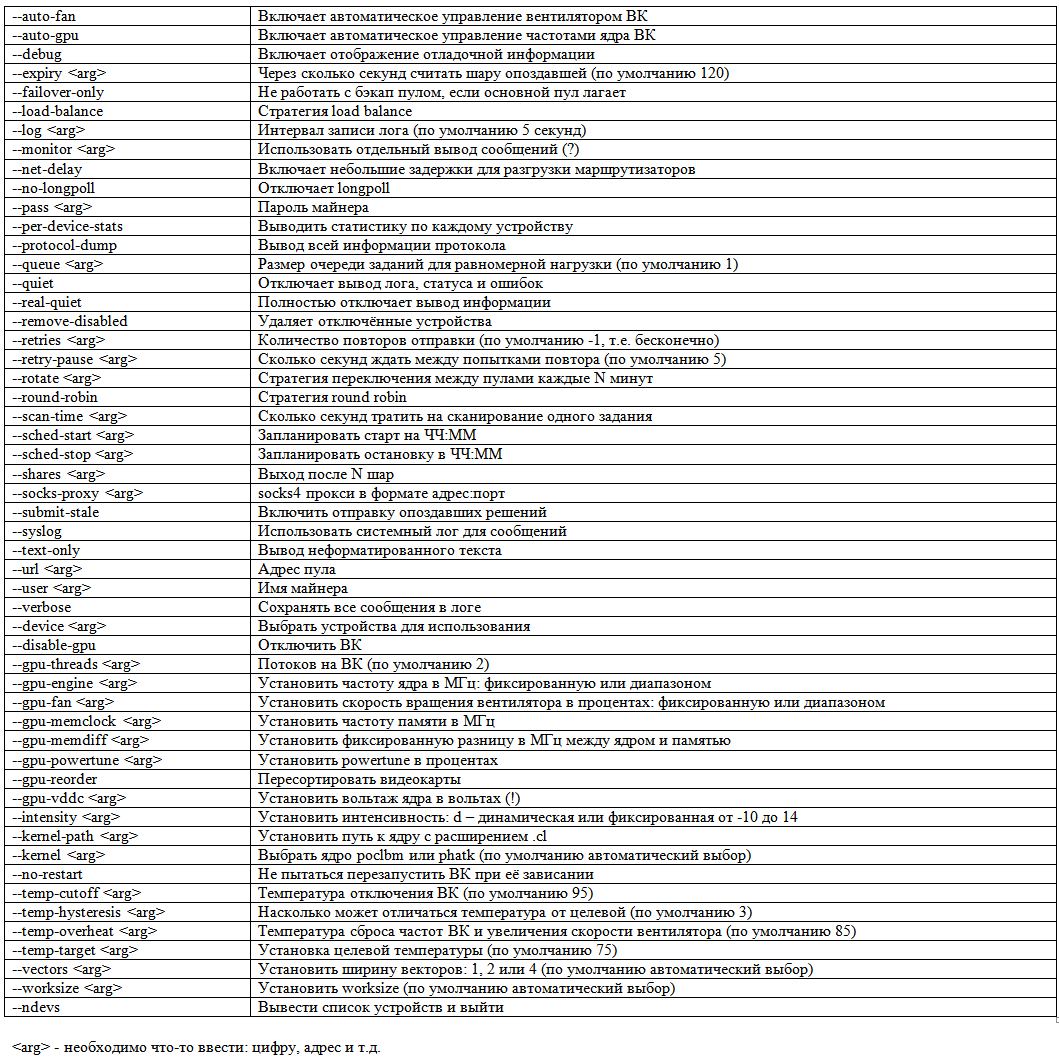
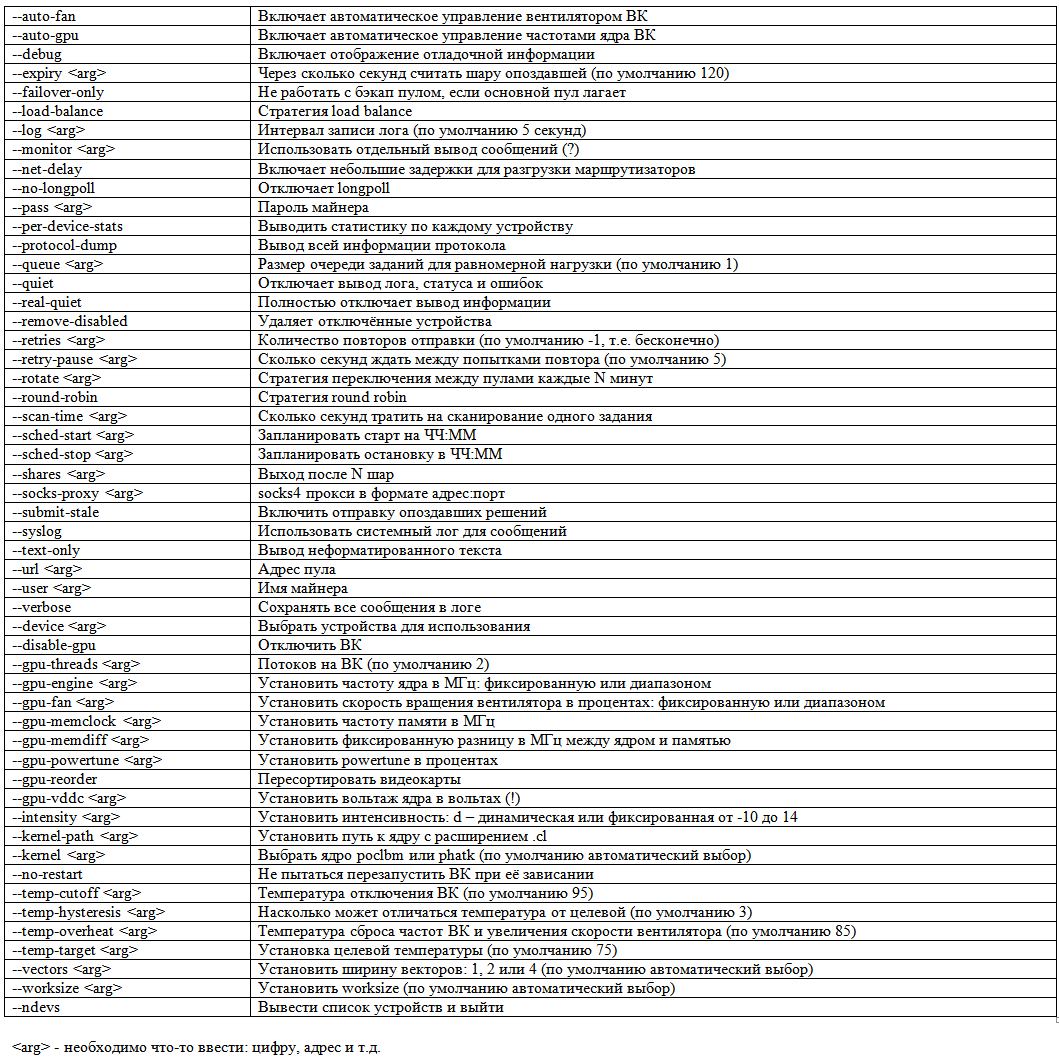
Несколько слов о самых важных показателях. Intensity – ключевой параметр, определяющий скорость майнинга. Значение для этой команды следует выставить от 0 до 20. Чрезмерная интенсивность может негативно сказаться на скорости добычи криптовалюты, поскольку вся доступная память будет задействована.
Слишком высокий показатель также станет катализатором большого количества ошибок в расчетах. Если пользователь самостоятельно не выберет мощность, то тогда CGMiner автоматически подберет оптимальный показатель, отталкиваясь от ресурсов вычислительного оборудования.
Thread-concurrency – инструмент управления оптимальным объемом расчетов, с которым способен справиться Scrypt-алгоритм. В настройках по умолчанию задано применение сразу нескольких потоков доступных шейдерных блоков видеоадаптера.
Устанавливаемое значение должно соответствовать количеству шейдерных блоков карты. Исходя из этого, если задано «thread-concurrency», то тогда убираем «shaders». На поиск оптимального значения придется потратить определенное время, только так можно добиться наилучшей производительности.
Теперь рассмотрим реальный пример настройки файла конфигурации. Bat-файл позволяет изменить базовые параметры майнера. Базовые настройки батника выглядят следующим образом:
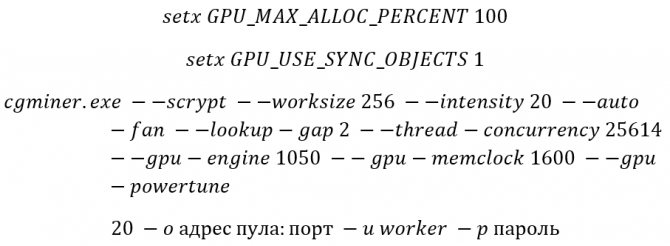
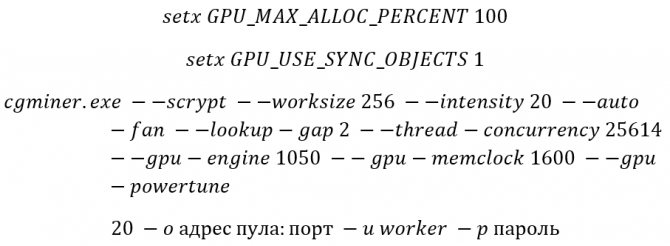
Подробно значение каждого параметра уже разбирали ранее.
Отзывы о CGminer 2022


Отзывы пользователей о CGminer
CGminer имеет положительный отклик от аудитории. Большинство майнеров отмечают удобство использования ПО, наличие множества полезных опций, его универсальность и совместимость с ОС.
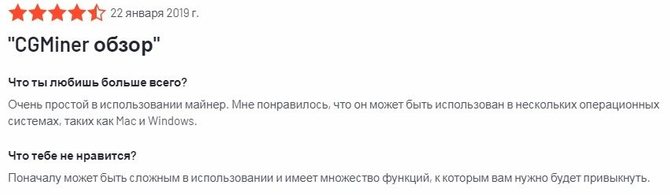
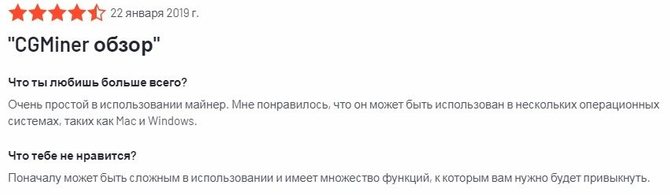
Отзывы о CGminer
При этом также пользователи отмечают некоторые сложности с настройками майнинга через консоль. Все же отсутствие GUI делает свое дело.


Отзывы о CGminer
В некоторых отзывах майнеры жалуются на отсутствие удобного источника информации для поиска обновлений. Читать более 800 страниц форума на BitcoinTalk —
достаточно утомительное дело.
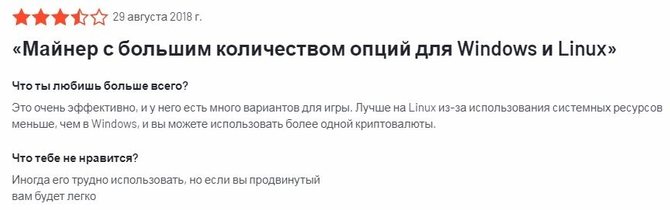
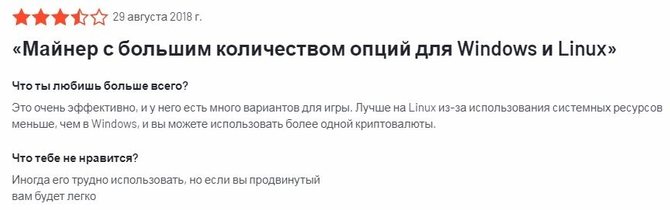
Отзывы о CGminer
Таким образом, использование CGminer сейчас актуально только на некоторых ASIC-устройствах. С текущей рентабельностью майнинга на CPU и GPU, использование старых версий CGminer подойдет только в качестве теоретического материала для изучения майнинга, нежели реального способа заработать.
Oh, MSBRO !
(далее длинная портянка на английском)
C:\Windows\system32>d:\_Miners\cgminer-3.7.2-windows\cgminer.exe -help
cgminer 3.7.2
Built with avalon bflsc bitforce bitfury GPU icarus klondike modminer scrypt mining support.
Usage: cgminer.exe [-DdGEgIKklpPQqUsTouvwOchnV]
Options for both config file and command line:
—api-allow Allow API access only to the given list of addresses[/subnets]
—api-description Description placed in the API status header, default: cgminer version
—api-groups API one letter groups G:cmd:cmd[,P:cmd:*…] defining the cmds a groups can use
—api-listen Enable API, default: disabled
—api-mcast Enable API Multicast listener, default: disabled
—api-mcast-addr API Multicast listen address
—api-mcast-code Code expected in the API Multicast message, don’t use ‘-‘
—api-mcast-des Description appended to the API Multicast reply, default:»
—api-mcast-port API Multicast listen port (default: 4028)
—api-network Allow API (if enabled) to listen on/for any address, default: only 127.0.0.1
—api-port Port number of miner API (default: 4028)
—auto-fan Automatically adjust all GPU fan speeds to maintain a target temperature
—auto-gpu Automatically adjust all GPU engine clock speeds to maintain a target temperature
—balance Change multipool strategy from failover to even share balance
—benchmark Run cgminer in benchmark mode — produces no shares
—bfl-range Use nonce range on bitforce devices if supported
—bflsc-overheat Set overheat temperature where BFLSC devices throttle, 0 to disable (default: 90)
—compact Use compact display without per device statistics
—debug|-D Enable debug output
—device|-d Select device to use, one value, range and/or comma separated (e.g. 0-2,4) default: all
—disable-gpu|-G Disable GPU mining even if suitable devices exist
—disable-rejecting Automatically disable pools that continually reject shares
—expiry|-E Upper bound on how many seconds after getting work we consider a share from it stale (default: 120)
—failover-only Don’t leak work to backup pools when primary pool is lagging
—fix-protocol Do not redirect to a different getwork protocol (eg. stratum)
—gpu-dyninterval Set the refresh interval in ms for GPUs using dynamic intensity (default: 7)
—gpu-platform Select OpenCL platform ID to use for GPU mining (default: -1)
—gpu-threads|-g Number of threads per GPU (1 — 10) (default: -1)
—gpu-engine GPU engine (over)clock range in Mhz — one value, range and/or comma separated list (e.g. 850-900,900,750-850)
—gpu-fan GPU fan percentage range — one value, range and/or comma separated list (e.g. 0-85,85,65)
—gpu-map Map OpenCL to ADL device order manually, paired CSV (e.g. 1:0,2:1 maps OpenCL 1 to ADL 0, 2 to 1)
—gpu-memclock Set the GPU memory (over)clock in Mhz — one value for all or separate by commas for per card
—gpu-memdiff Set a fixed difference in clock speed between the GPU and memory in auto-gpu mode
—gpu-powertune Set the GPU powertune percentage — one value for all or separate by commas for per card
—gpu-reorder Attempt to reorder GPU devices according to PCI Bus ID
—gpu-vddc Set the GPU voltage in Volts — one value for all or separate by commas for per card
—lookup-gap Set GPU lookup gap for scrypt mining, comma separated
—intensity|-I Intensity of GPU scanning (d or -10 -> 20,default: d to maintain desktop interactivity)
—hotplug Seconds between hotplug checks (0 means never check)
—kernel-path|-K Specify a path to where bitstream and kernel files are (default: «/usr/local/bin»)
—kernel|-k Override sha256 kernel to use (diablo, poclbm, phatk or diakgcn) — one value or comma separated
—avalon-auto Adjust avalon overclock frequency dynamically for best hashrate
—avalon-cutoff Set avalon overheat cut off temperature (default: 60)
—avalon-fan Set fanspeed percentage for avalon, single value or range (d
efault: 20-100)
—avalon-freq Set frequency range for avalon-auto, single value or range
—avalon-options Set avalon options baud:miners:asic:timeout:freq
—avalon-temp Set avalon target temperature (default: 50)
—bitburner-voltage Set BitBurner (Avalon) core voltage, in millivolts
—bitburner-fury-voltage Set BitBurner Fury core voltage, in millivolts
—bitburner-fury-options Override avalon-options for BitBurner Fury boards baud:miners:asic:timeout:freq
—klondike-options Set klondike options clock:temptarget
—load-balance Change multipool strategy from failover to quota based balance
—log|-l Interval in seconds between log output (default: 5)
—lowmem Minimise caching of shares for low memory applications
—net-delay Impose small delays in networking to not overload slow routers
—no-adl Disable the ATI display library used for monitoring and setting GPU parameters
—no-restart Do not attempt to restart GPUs that hang
—no-submit-stale Don’t submit shares if they are detected as stale
—pass|-p Password for bitcoin JSON-RPC server
—per-device-stats Force verbose mode and output per-device statistics
—protocol-dump|-P Verbose dump of protocol-level activities
—queue|-Q Minimum number of work items to have queued (0+) (default: 1)
—quiet|-q Disable logging output, display status and errors
—quota|-U quota;URL combination for server with load-balance strategyquotas
—real-quiet Disable all output
—remove-disabled Remove disabled devices entirely, as if they didn’t exist
—rotate Change multipool strategy from failover to regularly rotateat N minutes (default: 0)
—round-robin Change multipool strategy from failover to round robin on failure
—scan-time|-s Upper bound on time spent scanning current work, in seconds (default: -1)
—sched-start Set a time of day in HH:MM to start mining (a once off without a stop time)
—sched-stop Set a time of day in HH:MM to stop mining (will quit without a start time)
—scrypt Use the scrypt algorithm for mining (litecoin only)
—shaders GPU shaders per card for tuning scrypt, comma separated
—sharelog Append share log to file
—shares Quit after mining N shares (default: unlimited)
—socks-proxy Set socks4 proxy (host:port)
—temp-cutoff Temperature where a device will be automatically disabled, one value or comma separated list (default: 95)
—temp-hysteresis Set how much the temperature can fluctuate outside limits when automanaging speeds (default: 3)
—temp-overheat Overheat temperature when automatically managing fan and GPU speeds, one value or comma separated list (default: 85)
—temp-target Target temperature when automatically managing fan and GPU speeds, one value or comma separated list (default: 75)
—text-only|-T Disable ncurses formatted screen output
—thread-concurrency Set GPU thread concurrency for scrypt mining, comma separated
—url|-o URL for bitcoin JSON-RPC server
—user|-u Username for bitcoin JSON-RPC server
—usb USB device selection
—vectors|-v Override detected optimal vector (1, 2 or 4) — one value orcomma separated list
—verbose Log verbose output to stderr as well as status output
—worksize|-w Override detected optimal worksize — one value or comma separated list
—userpass|-O Username:Password pair for bitcoin JSON-RPC server
—worktime Display extra work time debug information
Options for command line only:
—config|-c Load a JSON-format configuration fileSee example.conf for an example configuration.
—default-config Specify the filename of the default config file Loaded at start and used when saving without a name.
—help|-h Print this message
—ndevs|-n Display number of detected GPUs, OpenCL platform information, all USB devices, and exit
—version|-V Display version and exit
тут
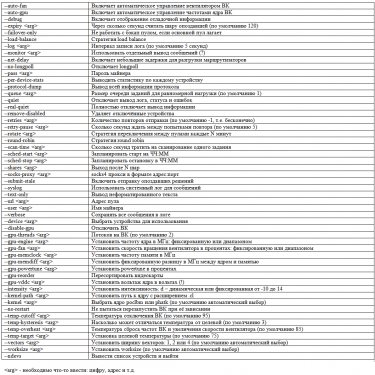
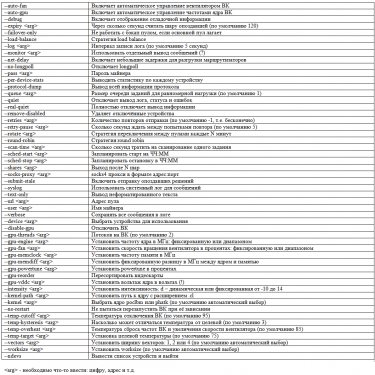
перевели на русский
В окне встречаются непонятные буквы:
А — принятые шары,
R — непринятые шары
HW — ошибки железа
U — вроде бы среднее значение принятых пулом шар в минуту (к слову данный параметр на майне лайтов почему-то нелинейно зависит от хешей при разных значениях TC)
WU = work utility = количество отправленных шар * сложность шар которые принимает пул / минуту (в общем если на пуле выставлена сложность шар 4, то WU = U*4, то есть это тоже самое только что и U, только в шарах сложности 1)
ST is STaged work items (без понятия )
SS = Stales Shares , количество опаздавших шар
NB = New Block, количество новых блоков со времени запуска майнера
LW is Locally generated Work items, LW это сколько заданий cgminer сгенерировал сам, а не получил с сервера
GF is Getwork Fail Occasions (server slow to provide work) (ошибки, из за того что сервер не предоставил новое задание)
RF is Remote Fail occasions (server slow to accept work) (ошибки, из за того что сервер не принял решение)
Не получается запустить CGminer c конфиг файлом, но при этом работает через батник, что делать?
1. Запускаете свой батник, майнинг в работе.
2. В окне майнера жмем S->W, пишем имя: name.conf ->жмем enter -> Q.(между нажатиями делаем паузу 1-3сек)
3. В корне папки с майнером появляется файл name.conf — это и есть рабочий файл с конфигом.
4. Создаем ярлык: ПКМ по cgminer.exe->создать ярлык.
5. ПКМ по созданному ярлыку-> Свойства. В строке обьект будет указан путь к Вашему ярлыку, в конце его нужно через пробел дописать следующее:
-c name.conf -> применить.
В конечном итоге выглядит это примерно так: \cgminer-2.11.3-win32\cgminer-2.11.3-win32\cgminer.exe -c my.conf
Дальше запускаете свой ярлык и вуаля, майнер запускается уже с настройками в конфиге.
Плюс можно править файл конфига через блокнот.
Нет похожих постов…